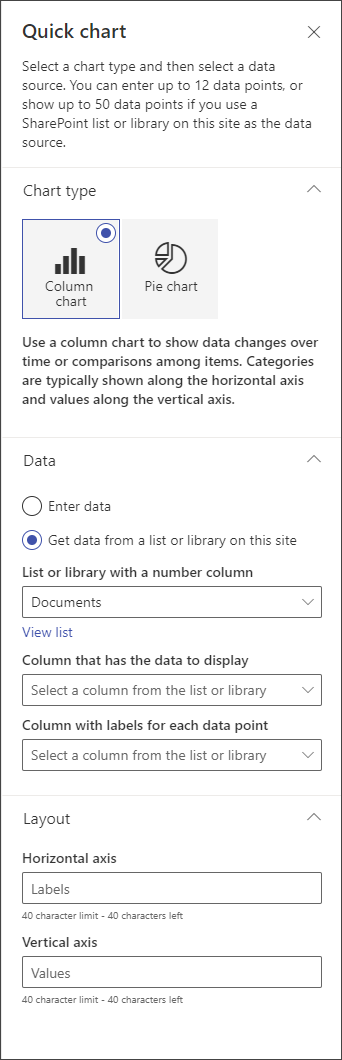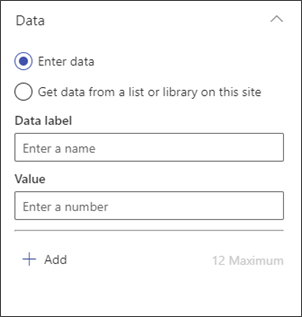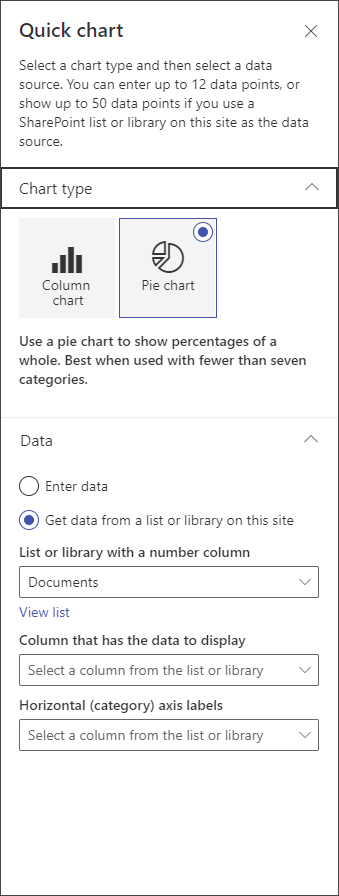Keď pridávate modernú stránku na lokalitu, pridávate a prispôsobujete webové časti, ktoré sú stavebnými prvkami vašej stránky. V tomto článku sa popisuje webová časť Rýchly graf.
Poznámka: Niektoré funkcie sa postupne zavádzajú pre organizácie, ktoré sa rozhodli pre program Vybraní používatelia. Táto funkcia sa preto zatiaľ možno vôbec nezobrazí alebo môže vyzerať inak, ako je opísané v článkoch Pomocníka.
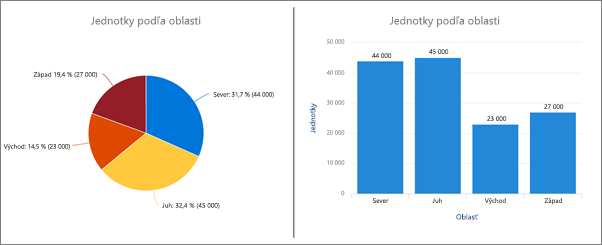
Webová časť Rýchly graf sa používa na pridanie jednoduchých základných grafov na stránku. Zadajte údajové body alebo získajte údaje zo zoznamu alebo knižnice, pridajte označenia, vyberte typ grafu (stĺpec alebo koláč) a publikujte ho.
Pridanie webovej časti Rýchly graf
-
Ak ešte nie ste v režime úprav, vyberte položku Upraviť v pravom hornom rohu stránky. Nájdite panel s nástrojmi (
-
Vyberte položku Zobraziť všetky webové časti a potom v zozname webových častí vyberte alebo presuňte rýchly graf myšou.
-
Ak chcete pridať názov, vyberte ho v grafe. Zobrazí sa možnosť pomenovať graf.
-
Výberom položky Upraviť vlastnosti (
-
V časti Údaje vyberte možnosť manuálneho zadávania údajov alebo získania údajov z existujúceho zoznamu alebo knižnice SharePointu.
Manuálne zadávanie údajov: Vyberte možnosť Zadať údaje a potom pridajte označenie a číselnú hodnotu pre každý údajový bod. Ak chcete vytvoriť ďalšie údajové body maximálne do 12 údajových bodov, vyberte položku + Pridať .
Získanie údajov zo zoznamu alebo knižnice SharePointu: Vyberte možnosť Získať údaje zo zoznamu alebo knižnice SharePointu na tejto lokalite a potom vyberte zoznam alebo knižnicu.
-
Naformátujte graf priradením zdrojov údajov zo zoznamu alebo knižnice. V stĺpci, ktorý obsahuje údaje na zobrazenie sekcie, musia byť informácie v tejto časti číselnou hodnotou, aby rýchly graf fungoval správne.
Poznámka: Možnosť Získať údaje zo zoznamu alebo knižnice lokality SharePoint na tejto lokalite nie je k dispozícii v SharePoint Server 2019.
-
Ak vytvárate stĺpcový graf, v časti Rozloženie môžete voliteľne pridať označenia pre vodorovnú os (x) a zvislú os (y) pre stĺpcové grafy.